Страница:
Хотелось бы отметить возможность извлечения графики из PDF-файлов и сохранение ее в форматах TIFF, JPEG, PNG. Соответственно, вы можете сделать настройку для этих форматов: сохраняя растровое изображение, например в формате JPEG, можно задать разрешение (от 72 до 600 dpi), качество сжатия (Minimum, Low, Medium, High, Maximum) и другие настройки. Существует и обратная возможность: можно открыть (Open As PDF) файлы форматов BMP, GIF, HTML, JPG, PCX, PNG, TIFF и сохранить их в формате PDF.
В программе существует возможность защиты PDF-документов. Можно задавать защиту от печати, открытие, изменения и доступ к PDF-документу. Теперь вы можете поставить защиту от изменения вашего документа, при этом разрешив добавлять к нему комментарии и цифровую подпись.
Программа интегрирована с другими пакетами от Adobe (Adobe Photoshop, Adobe Illustrator и др.). Во всех этих программах поддерживается система управления цветом – Adobe Color Engine, что обеспечивает более точную цветопередачу.
Начиная с версии 6.0 программа продается в четырех вариантах:
□ Adobe Acrobat Reader (бесплатное приложение для просмотра PDF-документов);
□ Adobe Acrobat Elements (только Windows-версия, предназначенная для формирования PDF-файлов из документов приложений MS Office. Adobe Acrobat Elements ориентирован на те фирмы, которые хотят предоставить своим сотрудникам базовые возможности по работе с документами формата PDF);
□ Adobe Acrobat 6.0 Standard (назначение стандартной редакции – генерация и распространение документов для их совместного использования. Предусмотрена возможность пометки документов цифровой подписью с сохранением идентификаторов всех пользователей, просматривавших файл. Упрощено преобразование Web-страниц в PDF-файлы: теперь это выполняется нажатием одной клавиши. Adobe Acrobat 6.0 Standard позволяет рабочим группам упростить процедуры обработки документов с помощью интуитивных средств и нового интерфейса);
□ Adobe Acrobat 6.0 Professional (это полновесный профессиональный вариант, включающий все возможности пакета – логотип программы приведен на рис. 1.11. Профессиональная редакция адресована всем, кто работает с графически сложными документами. Поддерживается возможность создания архивов и поиска по ним, имеются средства разметки и внесения комментариев, а также функции создания PDF-файлов из систем проектирования с сохранением слоев; поддерживаются большие форматы страниц. Acrobat 6.0 Professional призван помочь предприятиям, инженерам, творческим работникам и т. д., оптимизировать процесс работы со сложными, графически насыщенными документами, включая обмен ими, просмотр и архивирование. Стандартная и профессиональная редакции предлагаются в версиях для Windows и Macintosh).

Рис. 1.11. Логотип программы Adobe Acrobat
Разделение программы на четыре варианта даст возможность пользователям более точно выбрать ту версию программы и по тем деньгам, которая наиболее полно удовлетворяет их запросам. А возможности каждой из версий по сравнению с другими приведены в табл. 1.3.
Таблица 1.3. Возможности каждой из четырех версий программы Adobe Acrobat 6.0

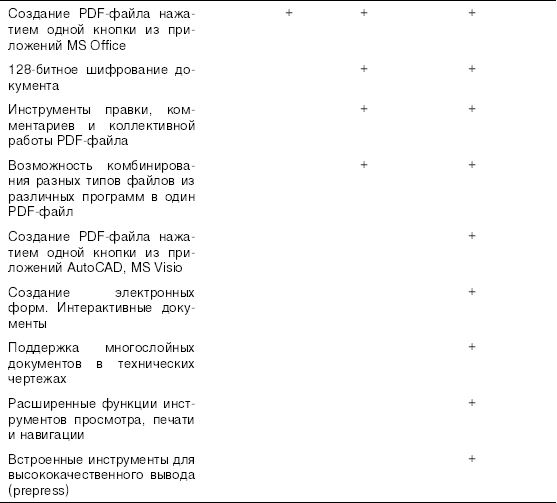
Главное новшество, на которое делает упор компания Adobe в Acrobat 6, – это создание профессиональных и конфиденциальных электронных документов. Раньше формат PDF ориентировался на полиграфию, теперь же, после прихода в нашу жизнь Интернета, значительным стало введение в ПО компании Adobe XML-архитектуры для создания электронных интернет-документов, при одновременном сохранении поддержки PDF.
В Adobe Acrobat 6 увеличена возможность редактирования PDF-файлов. Появилась возможность отправлять файл по электронной почте. Улучшенный инструментарий в пакете включает в себя расширенные функции просмотра и предпросмотра, а также возможности цветоделения. Стоимость профессиональной версии редактора для Macintosh и Windows NT, ХР и 2000 составляет $450.
Системные требования (для Acrobat 6.0 Professional)
Резюме
Материалы для повторения и закрепления
Вопросы для самопроверки
Глава 2
О необходимой для работы комплектации ПК
Из чего состоит компьютер?
Системный блок
Кабели и разъемы – общая информация
Корпус ПК (Case)
Типы корпусов
Чем отличается AT от АТХ?
Почему одни корпуса стоят $30, а другие $60?
Блок питания
Источники бесперебойного питания (UPS)
Материнская плата (m/b)
Шины
В программе существует возможность защиты PDF-документов. Можно задавать защиту от печати, открытие, изменения и доступ к PDF-документу. Теперь вы можете поставить защиту от изменения вашего документа, при этом разрешив добавлять к нему комментарии и цифровую подпись.
Программа интегрирована с другими пакетами от Adobe (Adobe Photoshop, Adobe Illustrator и др.). Во всех этих программах поддерживается система управления цветом – Adobe Color Engine, что обеспечивает более точную цветопередачу.
Начиная с версии 6.0 программа продается в четырех вариантах:
□ Adobe Acrobat Reader (бесплатное приложение для просмотра PDF-документов);
□ Adobe Acrobat Elements (только Windows-версия, предназначенная для формирования PDF-файлов из документов приложений MS Office. Adobe Acrobat Elements ориентирован на те фирмы, которые хотят предоставить своим сотрудникам базовые возможности по работе с документами формата PDF);
□ Adobe Acrobat 6.0 Standard (назначение стандартной редакции – генерация и распространение документов для их совместного использования. Предусмотрена возможность пометки документов цифровой подписью с сохранением идентификаторов всех пользователей, просматривавших файл. Упрощено преобразование Web-страниц в PDF-файлы: теперь это выполняется нажатием одной клавиши. Adobe Acrobat 6.0 Standard позволяет рабочим группам упростить процедуры обработки документов с помощью интуитивных средств и нового интерфейса);
□ Adobe Acrobat 6.0 Professional (это полновесный профессиональный вариант, включающий все возможности пакета – логотип программы приведен на рис. 1.11. Профессиональная редакция адресована всем, кто работает с графически сложными документами. Поддерживается возможность создания архивов и поиска по ним, имеются средства разметки и внесения комментариев, а также функции создания PDF-файлов из систем проектирования с сохранением слоев; поддерживаются большие форматы страниц. Acrobat 6.0 Professional призван помочь предприятиям, инженерам, творческим работникам и т. д., оптимизировать процесс работы со сложными, графически насыщенными документами, включая обмен ими, просмотр и архивирование. Стандартная и профессиональная редакции предлагаются в версиях для Windows и Macintosh).

Рис. 1.11. Логотип программы Adobe Acrobat
Разделение программы на четыре варианта даст возможность пользователям более точно выбрать ту версию программы и по тем деньгам, которая наиболее полно удовлетворяет их запросам. А возможности каждой из версий по сравнению с другими приведены в табл. 1.3.
Таблица 1.3. Возможности каждой из четырех версий программы Adobe Acrobat 6.0

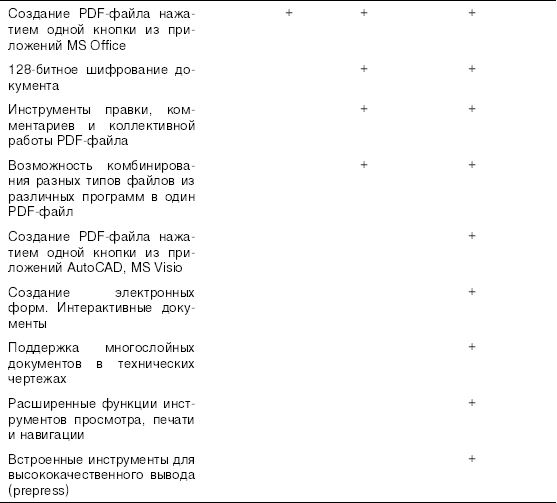
Главное новшество, на которое делает упор компания Adobe в Acrobat 6, – это создание профессиональных и конфиденциальных электронных документов. Раньше формат PDF ориентировался на полиграфию, теперь же, после прихода в нашу жизнь Интернета, значительным стало введение в ПО компании Adobe XML-архитектуры для создания электронных интернет-документов, при одновременном сохранении поддержки PDF.
В Adobe Acrobat 6 увеличена возможность редактирования PDF-файлов. Появилась возможность отправлять файл по электронной почте. Улучшенный инструментарий в пакете включает в себя расширенные функции просмотра и предпросмотра, а также возможности цветоделения. Стоимость профессиональной версии редактора для Macintosh и Windows NT, ХР и 2000 составляет $450.
Системные требования (для Acrobat 6.0 Professional)
Для Windows:
□ процессор Intel Pentium;
□ Windows NT Workstation 4.0 с Service Pack 6, Windows 2000 Professional с Service Pack 2, Windows XP Professional или Home Edition или Windows XP Tablet PC Edition;
□ Internet Explorer 5.01;
□ 64 Мб ОЗУ (128 Мб рекомендуется);
□ 245 Мб свободного пространства на жестком диске;
□ 1024 х 768 – рабочее разрешение экрана монитора;
□ привод CD-ROM. Для Macintosh:
□ процессор PowerPC G3;
□ Mac OS X 10.2.2;
□ 64 Мб ОЗУ (128 Мб рекомендуется);
□ 405 Мб свободного пространства на винчестере;
□ 1024 х 768 – рабочее разрешение экрана монитора;
□ привод CD-ROM.
□ процессор Intel Pentium;
□ Windows NT Workstation 4.0 с Service Pack 6, Windows 2000 Professional с Service Pack 2, Windows XP Professional или Home Edition или Windows XP Tablet PC Edition;
□ Internet Explorer 5.01;
□ 64 Мб ОЗУ (128 Мб рекомендуется);
□ 245 Мб свободного пространства на жестком диске;
□ 1024 х 768 – рабочее разрешение экрана монитора;
□ привод CD-ROM. Для Macintosh:
□ процессор PowerPC G3;
□ Mac OS X 10.2.2;
□ 64 Мб ОЗУ (128 Мб рекомендуется);
□ 405 Мб свободного пространства на винчестере;
□ 1024 х 768 – рабочее разрешение экрана монитора;
□ привод CD-ROM.
Резюме
Преимущества: формат PDF обеспечивает коммерческую печать практически из любого приложения, а бесплатная программа Adobe Acrobat Reader позволяет легко распространять и просматривать подобные файлы.
Недостатки: Adobe Acrobat 6 создан с расчетом как на полиграфию, так и на Интернет, то есть как на печатное, так и на электронное издание. Такой универсализм не всегда хорош, что известно например, по универсальному редактору на все случаи жизни CorelDRAW.
Недостатки: Adobe Acrobat 6 создан с расчетом как на полиграфию, так и на Интернет, то есть как на печатное, так и на электронное издание. Такой универсализм не всегда хорош, что известно например, по универсальному редактору на все случаи жизни CorelDRAW.
Материалы для повторения и закрепления
Итак, из этой главы вы узнали следующее:
□ самым первым настольным верстальным пакетом в мире был Adobe PageMaker (1985 г. – версия для Macintosh), следом за ним появился Ventura Publisher (1986 г.) и версия Adobe PageMaker для PC, а через год после этого – QuarkXPress (1987 г);
□ MS Publisher – простейший пакет из существующих DTP-редакторов, простой в освоении и, в то же время, содержащий весь минимальный набор инструментов, необходимый для начального знакомства с DTP. Благодаря этим качествам MS Publisher является хорошей учебной (универсальной) базой для освоения любых издательских программ;
□ нередко возникает ситуация, когда необходимо срочно напечатать небольшим тиражом документы рекламного, презентационного и офисного характера в черно-белом (1 + 1) или полноцветном (4 + 4) исполнении. Такие документы невозможно или накладно изготавливать средствами обычного принтера или копира. Гораздо проще обратиться в фирму, оказывающую услуги оперативной полиграфии, которая сделает все быстро и недорого;
□ пакет CorelDRAW Graphics Suite 11 компании Corel предназначен для работы с векторной и растровой графикой, а также анимации. В основном используется для создания баннеров, визиток, этикеток, плакатов и несложной верстки документов. Однако для качественной верстки необходимо хорошо знать ограничения этой программы, особенно относительно корректной работы с цветами модели CMYK и экспорта для печати в PostScript;
□ Macromedia FreeHand – векторный графический редактор, главный конкурент Adobe Illustrator, неплохое решение для создания иллюстраций для печати, Интернета и проектов Macromedia Flash. Программа аналогична Adobe Illustrator и CorelDRAW. Работает быстрее, места на жестком диске занимает меньше. Надежна как на этапе создания иллюстрации, так и при цветоделении;
□ Adobe Photoshop – главный продукт фирмы Adobe, основной графический растровый редактор, который используют во всем мире. Adobe Photoshop хорошо интегрирован с другими приложениями Adobe: Adobe Illustrator, Adobe InDesign, Adobe Premiere, Adobe After Effects, Adobe Acrobat и др.;
□ необходимость применения Corel Painter может вызвать у некоторых недоумение. Действительно, рынок растровой графики сегодня заполнен. Впереди всех Adobe Photoshop, на начальном уровне большинство пользователей выбирают MS Paint, а ведь существуют еще и множество других пакетов. Но дело в том, что эта программа является единственной средой, ориентированной на художников. Практически все инструменты, изобретенные за тысячелетия развития живописи, нашли свое электронное воплощение в Corel Painter 7;
□ Adobe Acrobat не принадлежит к настольным издательским системам (DTP). Однако программа позволяет создавать электронные публикации практически в любой из DTP-программ, а формат PDF заменяет PostScript-файлы при тиражировании. В качестве связующего звена между электронной публикацией и профессиональной печатью Adobe Acrobat незаменим для современного издателя.
□ самым первым настольным верстальным пакетом в мире был Adobe PageMaker (1985 г. – версия для Macintosh), следом за ним появился Ventura Publisher (1986 г.) и версия Adobe PageMaker для PC, а через год после этого – QuarkXPress (1987 г);
□ MS Publisher – простейший пакет из существующих DTP-редакторов, простой в освоении и, в то же время, содержащий весь минимальный набор инструментов, необходимый для начального знакомства с DTP. Благодаря этим качествам MS Publisher является хорошей учебной (универсальной) базой для освоения любых издательских программ;
□ нередко возникает ситуация, когда необходимо срочно напечатать небольшим тиражом документы рекламного, презентационного и офисного характера в черно-белом (1 + 1) или полноцветном (4 + 4) исполнении. Такие документы невозможно или накладно изготавливать средствами обычного принтера или копира. Гораздо проще обратиться в фирму, оказывающую услуги оперативной полиграфии, которая сделает все быстро и недорого;
□ пакет CorelDRAW Graphics Suite 11 компании Corel предназначен для работы с векторной и растровой графикой, а также анимации. В основном используется для создания баннеров, визиток, этикеток, плакатов и несложной верстки документов. Однако для качественной верстки необходимо хорошо знать ограничения этой программы, особенно относительно корректной работы с цветами модели CMYK и экспорта для печати в PostScript;
□ Macromedia FreeHand – векторный графический редактор, главный конкурент Adobe Illustrator, неплохое решение для создания иллюстраций для печати, Интернета и проектов Macromedia Flash. Программа аналогична Adobe Illustrator и CorelDRAW. Работает быстрее, места на жестком диске занимает меньше. Надежна как на этапе создания иллюстрации, так и при цветоделении;
□ Adobe Photoshop – главный продукт фирмы Adobe, основной графический растровый редактор, который используют во всем мире. Adobe Photoshop хорошо интегрирован с другими приложениями Adobe: Adobe Illustrator, Adobe InDesign, Adobe Premiere, Adobe After Effects, Adobe Acrobat и др.;
□ необходимость применения Corel Painter может вызвать у некоторых недоумение. Действительно, рынок растровой графики сегодня заполнен. Впереди всех Adobe Photoshop, на начальном уровне большинство пользователей выбирают MS Paint, а ведь существуют еще и множество других пакетов. Но дело в том, что эта программа является единственной средой, ориентированной на художников. Практически все инструменты, изобретенные за тысячелетия развития живописи, нашли свое электронное воплощение в Corel Painter 7;
□ Adobe Acrobat не принадлежит к настольным издательским системам (DTP). Однако программа позволяет создавать электронные публикации практически в любой из DTP-программ, а формат PDF заменяет PostScript-файлы при тиражировании. В качестве связующего звена между электронной публикацией и профессиональной печатью Adobe Acrobat незаменим для современного издателя.
Вопросы для самопроверки
□ Что такое «soft»?
□ Назовите конкретные программы для верстки, создания и ретуши иллюстраций.
□ Чем отличается оперативная полиграфия от "большой"?
□ Расшифруйте термин "полноцвет".
□ Назовите основные программы для верстки документов.
□ Каковы аппаратные требования для современных программ компьютерной верстки изданий?
□ Каковы особенности программы Adobe InDesign?
□ Чем отличаются растровые графические редакторы от векторных?
□ Перечислите достоинства и недостатки CorelDRAW.
□ Для чего применяются сопутствующие DTP-программы?
□ Каково назначение программы Adobe Type Manager?
□ Для чего служит программа Adobe Acrobat Reader?
□ Сравните Adobe InDesign и QuarkXPress.
□ Чем язык XML отличается от языка HTML?
□ Почему в настольном издательстве невозможно обойтись только одной программой?
□ Назовите конкретные программы для верстки, создания и ретуши иллюстраций.
□ Чем отличается оперативная полиграфия от "большой"?
□ Расшифруйте термин "полноцвет".
□ Назовите основные программы для верстки документов.
□ Каковы аппаратные требования для современных программ компьютерной верстки изданий?
□ Каковы особенности программы Adobe InDesign?
□ Чем отличаются растровые графические редакторы от векторных?
□ Перечислите достоинства и недостатки CorelDRAW.
□ Для чего применяются сопутствующие DTP-программы?
□ Каково назначение программы Adobe Type Manager?
□ Для чего служит программа Adobe Acrobat Reader?
□ Сравните Adobe InDesign и QuarkXPress.
□ Чем язык XML отличается от языка HTML?
□ Почему в настольном издательстве невозможно обойтись только одной программой?
Глава 2
Требования к компьютеру для полиграфических работ
О необходимой для работы комплектации ПК
Компьютерные программы не существуют обособленно – они неотрывно связаны с компьютерным железом, которое, собственно, и обеспечивает их нормальную работу.
В этой главе мы рассмотрим основные требования, предъявляемые к компьютеру для обеспечения его эффективной работы с графическими редакторами и программами верстки документов. В связи со стремительным развитием компьютерной техники в наши дни эти требования постоянно растут.
Требования к компьютерному железу зачастую устанавливает сам производитель программ. Например, по заявлению фирмы-производителя редактора трехмерного моделирования 3ds max 5.0 для нормальной работы этой программы на компьютере должно быть установлено не менее 256 Мб оперативной памяти (ОЗУ).
В этой главе рассмотрим также структуру и состав среднего по цене и универсального по роду деятельностьи компьютера на момент написания книги, т. е. на середину 2003 года. Завершает главу материал о периферии (сканерах, принтерах, графических планшетах, модемах и т. д.).
В этой главе мы рассмотрим основные требования, предъявляемые к компьютеру для обеспечения его эффективной работы с графическими редакторами и программами верстки документов. В связи со стремительным развитием компьютерной техники в наши дни эти требования постоянно растут.
Требования к компьютерному железу зачастую устанавливает сам производитель программ. Например, по заявлению фирмы-производителя редактора трехмерного моделирования 3ds max 5.0 для нормальной работы этой программы на компьютере должно быть установлено не менее 256 Мб оперативной памяти (ОЗУ).
В этой главе рассмотрим также структуру и состав среднего по цене и универсального по роду деятельностьи компьютера на момент написания книги, т. е. на середину 2003 года. Завершает главу материал о периферии (сканерах, принтерах, графических планшетах, модемах и т. д.).
Из чего состоит компьютер?
Персональный компьютер (ПК) (рис. 2.1) состоит из определенных, комплектующих его частей. Чтобы купить компьютер «оптимально», т. е. с наилучшим результатом из вариантов, надо представлять себе, из чего ПК состоит. Как правило, следующие компоненты в его составе являются обязательными (так называемая, базовая комплектация компьютера):
□ системный блок (в комплекте с сетевым кабелем);
□ монитор (в комплекте с сетевым кабелем и информационным кабелем; кабели могут быть соединены с монитором или прилагаться отдельно);
□ клавиатура;
□ манипулятор "мышь".

Рис. 2.1. Персональный компьютер
Кроме того, к компьютеру могут подключаться дополнительные (периферийные) устройства, к которым относятся, например: принтер, джойстик, сканер, музыкальная приставка, модем, плоттер, дигитайзер, цифровая фотокамера, световое перо (графический планшет) и др. Периферийные устройства в базовом варианте ПК могут отсутстовать, т. к. их наличие не является обязательным.
□ системный блок (в комплекте с сетевым кабелем);
□ монитор (в комплекте с сетевым кабелем и информационным кабелем; кабели могут быть соединены с монитором или прилагаться отдельно);
□ клавиатура;
□ манипулятор "мышь".

Рис. 2.1. Персональный компьютер
Кроме того, к компьютеру могут подключаться дополнительные (периферийные) устройства, к которым относятся, например: принтер, джойстик, сканер, музыкальная приставка, модем, плоттер, дигитайзер, цифровая фотокамера, световое перо (графический планшет) и др. Периферийные устройства в базовом варианте ПК могут отсутстовать, т. к. их наличие не является обязательным.
Системный блок
Современные компьютеры построены с использованием принципа открытой (модульной) архитектуры. Такая структура позволяет легко изменять их конфигурацию, модернизировать устаревшие блоки и узлы, наращивать системные ресурсы и производить ремонт путем замены отдельных функциональных элементов. В результате, вы можете производить постепенное наращивание мощности и модернизацию персонального компьютера, что на компьютерном сленге называется апгрейдом (upgrade).
Сборка системного блока на основе модульного принципа позволяет легко изменить конфигурацию компьютера: увеличить объем оперативной памяти, заменить видеокарту, увеличить емкость винчестера. Все компоненты системного блока находятся внутри корпуса, защищающего их от механических повреждений и обеспечивающего необходимый тепловой режим. Элементы управления и индикаторы находятся на передней панели системного блока. Сетевые разъемы, разъемы для подключения периферийных устройств и вентилятор блока питания расположены на задней панели системного блока.
В системном блоке обычно размещаются:
□ материнская плата, которая является связующим звеном между: центральным процессором, оперативной памятью, винчестером, флоппи-дисководом, различными платами расширения с интерфейсами ISA, PCI или AGP, двумя последовательными (СОМ1 и COM2), двумя универсальными (USB) и одним параллельным (LPT1) портами;
□ видеокарта, которая предназначена для преобразования данных, вырабатываемых компьютером, в сигнал, отображаемый монитором;
□ звуковая карта, которая позволяет воспроизводить звук, синтезированный компьютером, а также записывать оцифрованный звук с качеством компакт-дисков;
□ винчестер (накопитель на жестких дисках), который является местом хранения операционной системы, программ, приложений, баз данных, игр и т. д. В отличие от ОЗУ, при выключении питания, информация, записанная на винчестер, не теряется;
□ дисковод CD-ROM, который предназначен для чтения (проигрывания) лазерных компакт-дисков. Компакт-диски могут содержать компьютерные программы и игры, музыкальные произведения, видеофильмы и т. п.;
□ блок питания, предназначенный для питания материнской платы, плат расширения, винчестера, флоппи-дисковода, привода CD-ROM, т. е. всех устройств системного блока;
□ монитор, предназначенный для вывода информации в текстовом и графическом режимах;
□ клавиатура, которая является основным устройством ввода информации и команд для компьютера;
□ манипулятор "мышь", предназначенный для управления программами и работы с графикой.
Сборка системного блока на основе модульного принципа позволяет легко изменить конфигурацию компьютера: увеличить объем оперативной памяти, заменить видеокарту, увеличить емкость винчестера. Все компоненты системного блока находятся внутри корпуса, защищающего их от механических повреждений и обеспечивающего необходимый тепловой режим. Элементы управления и индикаторы находятся на передней панели системного блока. Сетевые разъемы, разъемы для подключения периферийных устройств и вентилятор блока питания расположены на задней панели системного блока.
В системном блоке обычно размещаются:
□ материнская плата, которая является связующим звеном между: центральным процессором, оперативной памятью, винчестером, флоппи-дисководом, различными платами расширения с интерфейсами ISA, PCI или AGP, двумя последовательными (СОМ1 и COM2), двумя универсальными (USB) и одним параллельным (LPT1) портами;
□ видеокарта, которая предназначена для преобразования данных, вырабатываемых компьютером, в сигнал, отображаемый монитором;
□ звуковая карта, которая позволяет воспроизводить звук, синтезированный компьютером, а также записывать оцифрованный звук с качеством компакт-дисков;
□ винчестер (накопитель на жестких дисках), который является местом хранения операционной системы, программ, приложений, баз данных, игр и т. д. В отличие от ОЗУ, при выключении питания, информация, записанная на винчестер, не теряется;
□ дисковод CD-ROM, который предназначен для чтения (проигрывания) лазерных компакт-дисков. Компакт-диски могут содержать компьютерные программы и игры, музыкальные произведения, видеофильмы и т. п.;
□ блок питания, предназначенный для питания материнской платы, плат расширения, винчестера, флоппи-дисковода, привода CD-ROM, т. е. всех устройств системного блока;
□ монитор, предназначенный для вывода информации в текстовом и графическом режимах;
□ клавиатура, которая является основным устройством ввода информации и команд для компьютера;
□ манипулятор "мышь", предназначенный для управления программами и работы с графикой.
Замечание
Кроме настольных компьютеров существуют переносные компьютеры. Современные переносные компьютеры часто называют английским словом "ноутбук" (notebook). Обычно размеры этих компьютеров таковы, что они легко помещаются в портфель-дипломат. Переносной компьютер удобен для использования в поездках.
Кабели и разъемы – общая информация
Все компоненты персонального компьютера связаны посредством кабелей (шлейфов) и разъемов. Периферийные устройства подключаются к компьютеру также при помощи кабелей. Обычно кабель устроен следующим образом: жгут, состоящий из изолированных друг от друга проводников, объединяет соединители (разъемы), находящиеся на противоположных концах кабеля. При этом проводники могут быть заключены в металлическую оболочку (экран), а весь кабель может быть покрыт пластиковой защитной оболочкой. Кабели друг от друга могут отличаться типами разъемов на концах кабеля, количеством используемых в кабеле проводников, тем, как эти проводники связаны с контактами разных разъемов (рис. 2.2). Для защиты от ошибок разъемы кабелей сделаны разными, так что кабель просто не встанет в неподходящее для него гнездо. Большое значение имеет надежность пристыковки разъемов кабеля. Разъемы некоторых кабелей (например, разъемы для подключения монитора или принтера) закрепляются в гнездах при помощи винтов. Эти винты следует завернуть рукой или отверткой, чтобы кабель не выпал из разъема.

Рис. 2.2. Шлейф IDE UDMA66 для 2-х устройств

Рис. 2.2. Шлейф IDE UDMA66 для 2-х устройств
Внимание
При включенном компьютере нельзя ни пристыковывать, ни отстыковывать кабели для подключения периферийных устройств – это может привести к выходу из строя вашего компьютера.
Корпус ПК (Case)
Типы корпусов
Все устройства системного блока размещены в корпусе ПК. На корпусе системного блока обычно располагаются кнопки (Reset), индикаторы (HDD и др.), ключ для блокировки клавиатуры (Lock) и выключатель питания (Power). Внутри корпуса закреплен небольшой динамик (speaker). Корпуса системного блока компьютера изготавливаются двух типов:
□ горизонтальный корпус – desktop (дословно "поверхность стола");
□ вертикальный корпус – tower (башня), включающий несколько вариантов: Mini-Tower, Midi-Tower, BigTower, Big Tower, File Server.
Нужно четко себе представлять, что чем меньше размеры корпуса, тем меньше возможностей для дальнейшей модернизации компьютера и тем хуже его охлаждение. Поэтому отличием различных корпусов помимо их дизайна можно считать различное количество установочных мест для плат расширения и всевозможных внутренних накопителей – винчестера, флоппи-дисковода, привода CD-ROM.
Корпус комплектуется импульсным блоком питания, который преобразует сетевое напряжение 220 В в различные напряжения постоянного тока, необходимые компьютеру для нормальной работы всех его компонентов (кроме монитора и внешних устройств). Блок питания вырабатывает напряжения —5 В, +5 В, —12 В, +12 В. Мощность блоков питания варьируется в пределах 150—350 Вт в зависимости от размеров корпуса. В качестве примера на рис. 2.3 показан корпус фирмы JNC (модель 106-SHL). Фирма JNC – известный тайваньский разработчик и производитель корпусов, блоков питания и кулеров, работающий на рынке 13 лет и имеющий собственные заводы в Китае. Серия SHL предназначена для сборки недорогих офисных и домашних компьютеров. На лицевой панели с классическим дизайном расположены две кнопки и два светодиода. Корпус легок, устойчив, компактен, достаточно вместителен, хорошо обработан и подогнан, а главное – недорог.

Рис. 2.3. Корпус фирмы JNC (модель 106-SHL)
□ горизонтальный корпус – desktop (дословно "поверхность стола");
□ вертикальный корпус – tower (башня), включающий несколько вариантов: Mini-Tower, Midi-Tower, BigTower, Big Tower, File Server.
Нужно четко себе представлять, что чем меньше размеры корпуса, тем меньше возможностей для дальнейшей модернизации компьютера и тем хуже его охлаждение. Поэтому отличием различных корпусов помимо их дизайна можно считать различное количество установочных мест для плат расширения и всевозможных внутренних накопителей – винчестера, флоппи-дисковода, привода CD-ROM.
Корпус комплектуется импульсным блоком питания, который преобразует сетевое напряжение 220 В в различные напряжения постоянного тока, необходимые компьютеру для нормальной работы всех его компонентов (кроме монитора и внешних устройств). Блок питания вырабатывает напряжения —5 В, +5 В, —12 В, +12 В. Мощность блоков питания варьируется в пределах 150—350 Вт в зависимости от размеров корпуса. В качестве примера на рис. 2.3 показан корпус фирмы JNC (модель 106-SHL). Фирма JNC – известный тайваньский разработчик и производитель корпусов, блоков питания и кулеров, работающий на рынке 13 лет и имеющий собственные заводы в Китае. Серия SHL предназначена для сборки недорогих офисных и домашних компьютеров. На лицевой панели с классическим дизайном расположены две кнопки и два светодиода. Корпус легок, устойчив, компактен, достаточно вместителен, хорошо обработан и подогнан, а главное – недорог.

Рис. 2.3. Корпус фирмы JNC (модель 106-SHL)
Совет
При приобретении корпуса для персонального компьютера следует учитывать возможность последующей модернизации компьютера. Так, поставляемый вместе с корпусом блок питания для Pentium III отличается от блока питания, необходимого для Pentium 4. Если вы предполагаете использовать в работе большое количество периферийных устройств – покупайте корпус с мощным блоком питания, минимум 250—300 Вт. Если любите работать в ночной тишине, то желательны малошумные вентиляторы (с пометкой Low noise).
Чем отличается AT от АТХ?
Корпуса можно делить по нескольким критериям. Основной из них – форм-фактор. Сегодня основной форм-фактор – это формат ATX (AT extension), хотя существуют и АТ-корпуса. Принципиальное различие между этими форм-факторами, с точки зрения конструкции блока питания, заключается в том, что блоки питания в AT не поддерживает программно стандарт расширенного управления питанием (РУП), в первую очередь управление отключением питания. Отключить его можно, лишь прекратив подачу напряжение на его вход. В блоке питания формата АТХ есть возможность программного отключения сигналом управления с материнской платы. Следует заметить, что на материнскую плату при этом подается определенное «дежурное» напряжение, прекратить подачу которого можно, только отключив блок питания тумблером на нем или вынув сетевой шнур из розетки.
Почему одни корпуса стоят $30, а другие $60?
При прочих равных условиях (размер, положение блока питания, количество отсеков и пр.) есть несколько параметров, определяющих ценовые характеристики корпусов:
□ качество материала, из которого изготовлен корпус;
□ раскрученность марки: известные производители (бренд) накидывают некоторую сумму только за использование своего имени;
□ наличие дополнительных возможностей: инфракрасный порт, дополнительные установленные вентиляторы и пр.;
□ эргономика, дизайн. Понятно, что красивый и модный корпус будет стоить дороже стандартного;
□ качество блока питания и его мощность. В дешевых безымянных корпусах зачастую можно встретить маломощные низкокачественные блоки питания, имеющие неизвестное (чаще всего – китайское) происхождение.
□ качество материала, из которого изготовлен корпус;
□ раскрученность марки: известные производители (бренд) накидывают некоторую сумму только за использование своего имени;
□ наличие дополнительных возможностей: инфракрасный порт, дополнительные установленные вентиляторы и пр.;
□ эргономика, дизайн. Понятно, что красивый и модный корпус будет стоить дороже стандартного;
□ качество блока питания и его мощность. В дешевых безымянных корпусах зачастую можно встретить маломощные низкокачественные блоки питания, имеющие неизвестное (чаще всего – китайское) происхождение.
Блок питания
Блок питания (БП) компьютера внешне представляет собой металлическую коробку, прикрепленную к задней панели системного блока. В ней располагается трансформатор, выпрямитель и охлаждающий вентилятор. Из блока питания выходит несколько комплектов проводов для подключения к электрическому питанию системной платы, жесткого диска, дисководов. Для подключения дополнительных устройств, например CD-ROM или второго винчестера, в блоке питания предусмотрены свободные комплекты проводов. Фирмы-производители корпусов и блоков питания для компьютеров изготавливают обычно серию блоков питания с различными выходными мощностями в диапазоне от 100 до 450 Вт. Для подключения к системной плате используются два 6-контактных разъема. Для питания накопителей предназначены 4-контактные разъемы. На 4-контактных разъемах два черных проводника – «земля», красный проводник – «+5 В», желтый проводник – «+12 В».

Рис. 2.4. Блок питания китайской фирмы JNC
В качестве примера можно привести блок питания L&C LC-A250ATX фирмы JNC (рис. 2.4). Пиковая мощность такого БП равна 250 Вт. Блок питания не отличается сложной конструкцией входных и выходных фильтров, он не оснащается термоконтролем, не выдерживает большую мощность – это обычный недорогой БП для нетребовательных пользователей. Блок питания имеет два дополнительных кабеля питания для материнских плат Socket-478. Для питания дисковых устройств имеются два кабеля по два разъема на каждом плюс один разъем для флоппи-дисковода. Блок питания располагается в системном блоке сверху, над материнской платой, и прикручивается к корпусу четырьмя винтами.

Рис. 2.4. Блок питания китайской фирмы JNC
В качестве примера можно привести блок питания L&C LC-A250ATX фирмы JNC (рис. 2.4). Пиковая мощность такого БП равна 250 Вт. Блок питания не отличается сложной конструкцией входных и выходных фильтров, он не оснащается термоконтролем, не выдерживает большую мощность – это обычный недорогой БП для нетребовательных пользователей. Блок питания имеет два дополнительных кабеля питания для материнских плат Socket-478. Для питания дисковых устройств имеются два кабеля по два разъема на каждом плюс один разъем для флоппи-дисковода. Блок питания располагается в системном блоке сверху, над материнской платой, и прикручивается к корпусу четырьмя винтами.
Источники бесперебойного питания (UPS)
Источники бесперебойного питания предназначены для защиты компьютера от сетевых помех, основными из которых являются: высоковольтные импульсные броски напряжения (до 3 кВ), кратковременное падение напряжения до 150—170 В, аварийное полное отключение питания и т. п. Необходимость в источниках бесперебойного питания возникает в тех случаях, когда проблема работоспособности ПК и сохранения данных стоит наиболее остро (работа серверов сетей, компьютере банков, аэропортов и т. п.).
Материнская плата (m/b)
Материнская (системная) плата является основным элементом системного блока. В нее устанавливаются отдельные компоненты системного блока компьютера. Поэтому ее качество во многом определяет надежность и скорость взаимодействия между различными узлами компьютера и, следовательно, компьютера в целом. Материнская плата (motherboard, m/b) служит своеобразной платформой, на базе которой строится конфигурация всей системы. Все возможности материнских плат обычно определяются установленными на них чипсетами (наборами микросхем). Как правило, материнские платы разных производителей, собранные на одном и том же чипсете, обеспечивают равную (или почти равную) производительность системы. На материнской плате расположены:
□ наборы больших однокристальных электронных микросхем – чипов (центральный процессор, другие процессоры, интегрированные контроллеры устройств и их интерфейсы);
□ микросхемы оперативной памяти и разъемы их плат;
□ микросхемы электронной логики;
□ простые радиоэлементы (транзисторы, конденсаторы, сопротивления и др.);
□ разъемы системной шины (стандартов ISA, AGP, PCI и др.);
□ слоты для подключения плат расширений (видеокарт или видеоадаптеров, звуковых карт, сетевых карт, интерфейсов периферийных устройств IDE, SCSI);
□ разъемы портов ввода/вывода (COM, LPT, USB).
Настройка материнской платы на конкретные электронные компоненты осуществляется с помощью перемычек (jumpers). В частности, этими перемычками устанавливается настройка на конкретную модель процессора (регулируются тактовая частота и напряжение питания процессора). Все современные материнские платы поддерживают модули памяти DIMM, работающие на тактовой частоте 100 и 133 МГц, имеют ускоренный графический интерфейс AGP, оснащены шинами AGP и PCI. Материнская плата крепится к шасси корпуса системного блока, как правило, двумя винтами с изолирующими пластмассовыми креплениями.
□ наборы больших однокристальных электронных микросхем – чипов (центральный процессор, другие процессоры, интегрированные контроллеры устройств и их интерфейсы);
□ микросхемы оперативной памяти и разъемы их плат;
□ микросхемы электронной логики;
□ простые радиоэлементы (транзисторы, конденсаторы, сопротивления и др.);
□ разъемы системной шины (стандартов ISA, AGP, PCI и др.);
□ слоты для подключения плат расширений (видеокарт или видеоадаптеров, звуковых карт, сетевых карт, интерфейсов периферийных устройств IDE, SCSI);
□ разъемы портов ввода/вывода (COM, LPT, USB).
Настройка материнской платы на конкретные электронные компоненты осуществляется с помощью перемычек (jumpers). В частности, этими перемычками устанавливается настройка на конкретную модель процессора (регулируются тактовая частота и напряжение питания процессора). Все современные материнские платы поддерживают модули памяти DIMM, работающие на тактовой частоте 100 и 133 МГц, имеют ускоренный графический интерфейс AGP, оснащены шинами AGP и PCI. Материнская плата крепится к шасси корпуса системного блока, как правило, двумя винтами с изолирующими пластмассовыми креплениями.
Шины
Связь между всеми устройствами и материнской платой выполняют ее шины. Их свойства во многом определяют производительность платы, а следовательно, и ПК в целом. Обычно в документации на материнскую плату указывают следующие шины:
□ PCI (Peripheral Component Interconnect) – стандарт подключения внешних компонентов. Этот вариант обеспечивает работу шины на частоте 66 МГц и пропускную способность 264 Мб/сек для 32-разрядных данных (528 Мб/сек для 64-разрядных данных). Этим стандартом реализована аппаратная поддержка технологии Plug and Play. Программные функции поддержки технологии Plug and Play возложены на операционную систему. Суть технологии Plug and Play состоит в том, что после подключения устройства к шине PCI происходит обмен данными, в результате которого оно автоматически получает номер прерывания, адрес порта подключения и номер канала прямого доступа к памяти. В итоге, после подключения нового устройства к этой шине, происходит его "самоустановка";
□ PCI (Peripheral Component Interconnect) – стандарт подключения внешних компонентов. Этот вариант обеспечивает работу шины на частоте 66 МГц и пропускную способность 264 Мб/сек для 32-разрядных данных (528 Мб/сек для 64-разрядных данных). Этим стандартом реализована аппаратная поддержка технологии Plug and Play. Программные функции поддержки технологии Plug and Play возложены на операционную систему. Суть технологии Plug and Play состоит в том, что после подключения устройства к шине PCI происходит обмен данными, в результате которого оно автоматически получает номер прерывания, адрес порта подключения и номер канала прямого доступа к памяти. В итоге, после подключения нового устройства к этой шине, происходит его "самоустановка";
